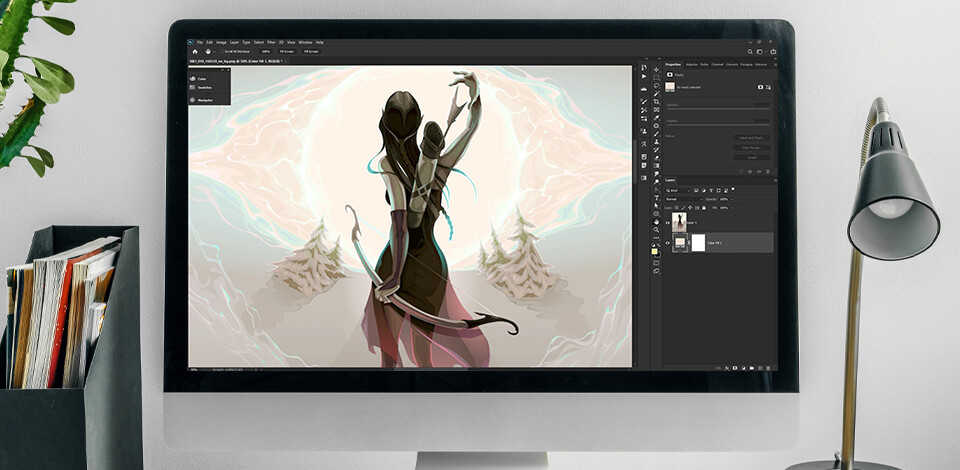
키시모토 마사시. 여러분은 컴퓨터 마우스나 그래픽 태블릿을 사용하여 훌륭한 만화 프로젝트들을 만들어낼 수 있습니다. 이미 준비된 템플릿들이나 테마를 갖춘 애니메 배경을 사용하거나 직접 브러시 및 텍스처를 생성하는 것도 가능합니다.
만화 소프트웨어는 여러분이 한 번의 클릭만으로 그림을 빠르게 편집하고 만들 수 있도록 합니다. 이미 준비된 템플릿들을 확인해 보고, 레이어와 마스크를 사용하고, 유튜브를 위해 스피드 아트를 녹화해 보세요. 9개의 무료 만화 그리기 소프트웨어로 이루어진 제 리스트를 확인하고, 각각의 특별한 기능, 장점 및 단점들에 대해 확인해 보세요.
총평: 어도비 포토샵(Adobe Photoshop)은 수많은 트레이닝 영상 강의들뿐만 아니라 다수의 기능, 매우 광범위한 제 3자 브러시 및 텍스처로 인해 만화 아티스트들을 위한 소프트웨어 중 선도적인 위치를 차지하고 있습니다.
컴퓨터 마우스를 사용하시는 분들은 더욱 선명한 경계선들을 만들기 위해 펜 툴을 선호하는 반면 여러분은 드로잉 태블릿을 통해 상세한 작업을 위해 브러시를 사용할 수 있습니다. 종이에 그려진 스케치를 스캔한 후 그림을 만들어내기 위해 포토샵(Photoshop)에서 사진 편집 옵션을 사용하는 것이 가능합니다.
여러분은 스케치에 색상을 입히기 위해 그래픽 태블릿으로 작업을 할 때 브러시 툴을 사용하거나 래스터 및 벡터 미디어를 위해 펜 툴을 사용할 수 있으며, 이는 마우스로 컨트롤할 때에도 완벽한 정확도를 가집니다. 펜 툴은 선명하고 깔끔한 모서리와 완벽한 명암을 통해 예술 작품 제작에 도움을 제공합니다.

총평: Corel Painter는 만화를 만들기 위한 over900개의 범용 사용자 정의 브러시 모음이 포함된 다기능 그래픽 디자인 소프트웨어입니다. 수채화, 유성, 분필, 목탄, 색연필 등 사실적인 획을 그릴 수 있는 길고 부드러운 브러시 스트로크 메커니즘을 mention 하고 싶습니다.
이 만화 그리기 소프트웨어를 그래픽 태블릿이나 컴퓨터에 무료로 설치할 수 있습니다. 선택할 수있는 몇 가지 다른 종이 질감도 있습니다.
브러시의 압력을 조절할 수 있다는 점도 마음에 듭니다. 연필을 사용할 때 선의 굵기는 태블릿 화면에 대한 스타일러스의 기울기 각도에 직접적으로 의존합니다. 방금 페인트에 담근 브러시는 한동안 사용한 브러시보다 더 넓고 채도가 높은 흔적을 남깁니다.
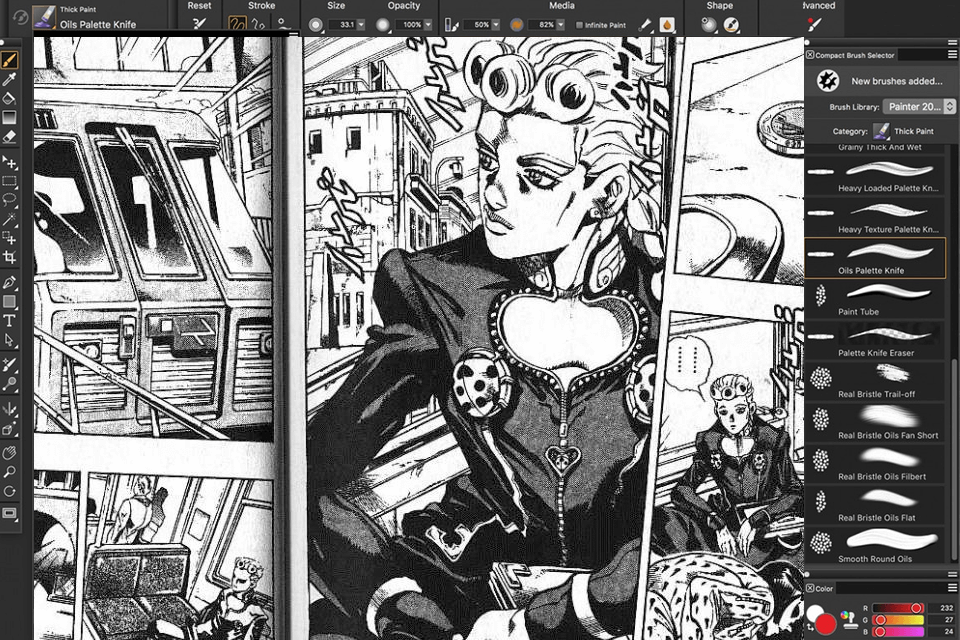
총평: Clip Studio Paint Pro은 비트맵 및 벡터 그래픽, 레이어 및 템플릿을 지원하는 Illustrator와 Photoshop을 혼합한 것입니다. 벡터 설정을 조정하여 스케치에 부드러운 획을 만들고 프로그램 도구를 사용하여 선의 특정 영역을 늘리거나 줄여 드로잉을 보다 전문적으로 보이게 할 수 있습니다.
초보자는 36개의 미리 디자인된 만화책 템플릿을 활용하거나 이 애니메이션 그리기 소프트웨어를 사용하여 처음부터 자신만의 것을 만들 수 있습니다.
나는 만화를 만드는 데 매우 유용한 풍선 도구라는 단어를 절대적으로 좋아합니다. 이를 사용하여 첫 번째 풍선의 모양과 크기를 선택하고 꼬리와 머리의 방향을 나타낼 수 있습니다. PC에 설치된 모든 글꼴을 사용하고 크기와 색상을 설정할 수 있는 가능성도 매우 유용합니다. 그러나 맞춤법 검사는 없습니다.
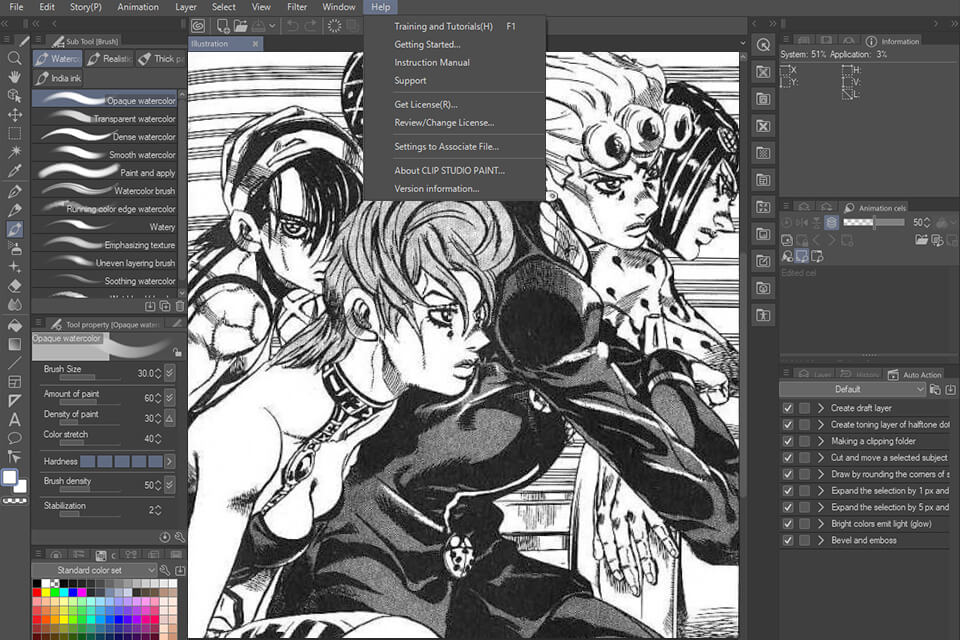
총평: 사용자 정의 브러시로 실험하는 것을 즐기고 기한이 엄격하지 않다면 Paintstorm 만화 소프트웨어를 무료로 사용해 보십시오. 사용자 인터페이스는 완전히 개인화되고 확장되며 새 것으로 저장할 수 있습니다.
기본 도구 모음에서 브러시 도구를 선택하면 Photoshop에서와 동일하게 작동하지 않습니다. 단순한 획에서 복잡한 다중 레이어 굽힘, 획 유형에 이르기까지 동일한 스타일로 그룹화된 다양한 유형의 브러시가 있는 또 다른 팔레트가 있습니다.
설정 팔레트를 사용하면 팁 프로필에서 모양에 이르기까지 브러시의 거의 모든 속성을 정의할 수 있습니다. Paintstorm Studio또한 색상을 혼합할 수 있는 믹서 팔레트가 있습니다. 이것은 상당히 독특한 그리기 도구이며 CG에 대한 몇 가지 기본 지식이 있으면 올바르게 사용하는 데 도움이 됩니다.

총평: OpenCanvas는 만화 및 애니메이션 커뮤니티에서 매우 인기가 있으며 아마추어를 위한 최고의 무료 그리기 소프트웨어 목록에 있습니다. 래스터 펜 도구, 마커 브러시 및 수채화 브러시 세트를 비롯한 다양한 브러시를 사용할 수 있습니다.
만화를 만들기 위해 종이의 다양한 색조, 패턴 및 질감과 완전하고 독특한 모양을 제공하는 100개 이상의 브러시 중에서 선택할 수 있습니다. 이 프로그램에는 진행 상황을 추적하고 확인하는 데 도움이 되는 매우 유용한 로그가 있습니다.
이 만화 제작자 소프트웨어의 독특한 기능은 그림이 어떻게 변경되었는지 모든 단계를 볼 수 있는 "이벤트" 도구입니다. 스피드 페인팅/비디오 드로잉을 하는 아티스트라면 특히 유용합니다.

총평: Smith Micro Manga Studio는 양질의 만화와 애니메이션 페이지를 만들고자 하는 사람들에게 완벽한 프로그램입니다. 이 소프트웨어에는 선, 특정 장르에 대한 다양한 색상 샘플, 추가 화면 톤 및 3D 캐릭터를 정렬하고 적절한 포즈와 해부학적 디자인을 선택하는 데 도움이 되는 지능형 규칙으로 작업할 수 있는 벡터 도구가 포함되어 있습니다.
터치 감도를 자랑하며 디지털 펜이 함께 제공되므로 그래픽 태블릿과 함께 사용할 수 있습니다. 만화가가 사용하는 전통적인 펜을 모방합니다. 또한 스타일에 맞게 사전 설정 브러시를 사용자 정의할 수 있습니다.

총평: My Paint직관적인 무료 그리기 소프트웨어입니다. 스타일러스와 페어링된 태블릿과 잘 작동합니다. 연필, 분필, 크레용, 목탄과 같은 나만의 브러시를 만들고 사용자 지정할 수 있습니다.
"Classic", "Experimental" 및 "Favorite"의 세 가지 섹션에서 브러시를 선택할 수 있습니다. 또한 My Paint에는 메모장이라는 흥미로운 도구가 포함되어 있습니다. 이것은 일종의 초안으로 다양한 브러시가 어떻게 작동하는지 시험해 볼 수 있습니다.
이 프로그램은 밝기, 채도 등을 조절하는 데 도움이 되는 오버레이를 지원합니다. 또한 레이어를 이동하는 기능이 있으며 초보자를 위한 훌륭한 도구입니다.

총평: MediBang Paint은 많은 편리한 기능을 갖춘 무료 만지 그리기 소프트웨어입니다. 등록된 사용자는 프레임 및 스크린톤과 같은 추가 기능에 쉽게 액세스할 수 있습니다.
MediBang Paint Pro 라이브러리에는 50개 이상의 브러시와 120개 이상의 글꼴이 포함되어 있으며 800개 이상의 사전 설치된 배경과 애니메이션 테마 템플릿을 미세 조정할 수 있습니다. 프로그램이 와 잘 작동한다는 점은 언급할 가치가 있습니다. PSD 파일, 무료 그리기 프로그램에서는 일반적이지 않습니다.
독특한 기능은 완성된 작업을 클라우드에 저장하고 나중에 만화를 계속 만들 수 있다는 것입니다. 또한 모바일 기기, Android/iPhone과 직접 동기화를 사용할 수 있습니다.

총평: Artweaver은 또 다른 간단하지만 효과적인 애니메이션 그리기 소프트웨어입니다. 채우기, 자르기 및 선택 도구가 있습니다. 이를 통해 필요에 따라 브러시를 사용자화하고 분류할 수 있습니다. 또한 고급 텍스트 편집기가 있습니다.
사용자는 다양한 브러시 세트 중에서 선택할 수 있습니다. 레이어 작업, 다양한 형식의 그래픽 가져오기 및 내보내기가 가능합니다. Artweaver에는 그림을 편집할 때 사용할 수 있는 모든 종류의 필터도 있습니다(바람 효과, 흐림, 파도, 알갱이, 오일 효과 등).
텍스처를 그리고 나중에 프로젝트에서 사용할 수 있도록 라이브러리에 저장하는 기능에 주목하고 싶습니다. 많은 멋진 필터가 포함된 내장 플러그인 패키지 외에도 타사 필터를 설치할 수 있습니다.
